QRコードをクリック1つで一括作成するエクセルVBAを作成しました。QRコードを連続で生成してくれるので、とても便利だと思います。エクセルファイルをダウンロードできるようにしておきましたので、よろしければご利用頂ければと思います。
目次
概要
通常エクセルの機能を使ってQRコードを作成する場合は、AccessだったりMicrosoft barcode controlというものが必要になってきます。今回はこの機能を使用せずにGoogle Chart APIをします。これは簡単に言えばオンライン上でQRコードを生成してくれるものと考えれば良いです。
なので、今回QRコードを生成するファイルを利用する場合は、インターネットに接続されている必要があります。
繰り返しになりますが、AccessやMicrosoft barcode controlは不要です。
使い方
まずは以下のエクセルファイルをダウンロードします。
マクロを使用しますので、ZIPファイルを解凍し、ファイルを開いたら「コンテンツの有効化」をクリックして下さい。
ファイルを開くと以下のような画面になります。
 1.C列のURLリンク先にQRコードしたい文字列を入力します。
1.C列のURLリンク先にQRコードしたい文字列を入力します。
ファイルでは10までしかナンバリングしていませんが、それ以上入力しても対応できるようにしています。例としてファイルにはyahooとgoogleのリンク先を入力しています。
2.水色の「変換スタート」の四角をクリックします。(マクロがスタートします。)
すると以下のようにQRコードが生成されます。
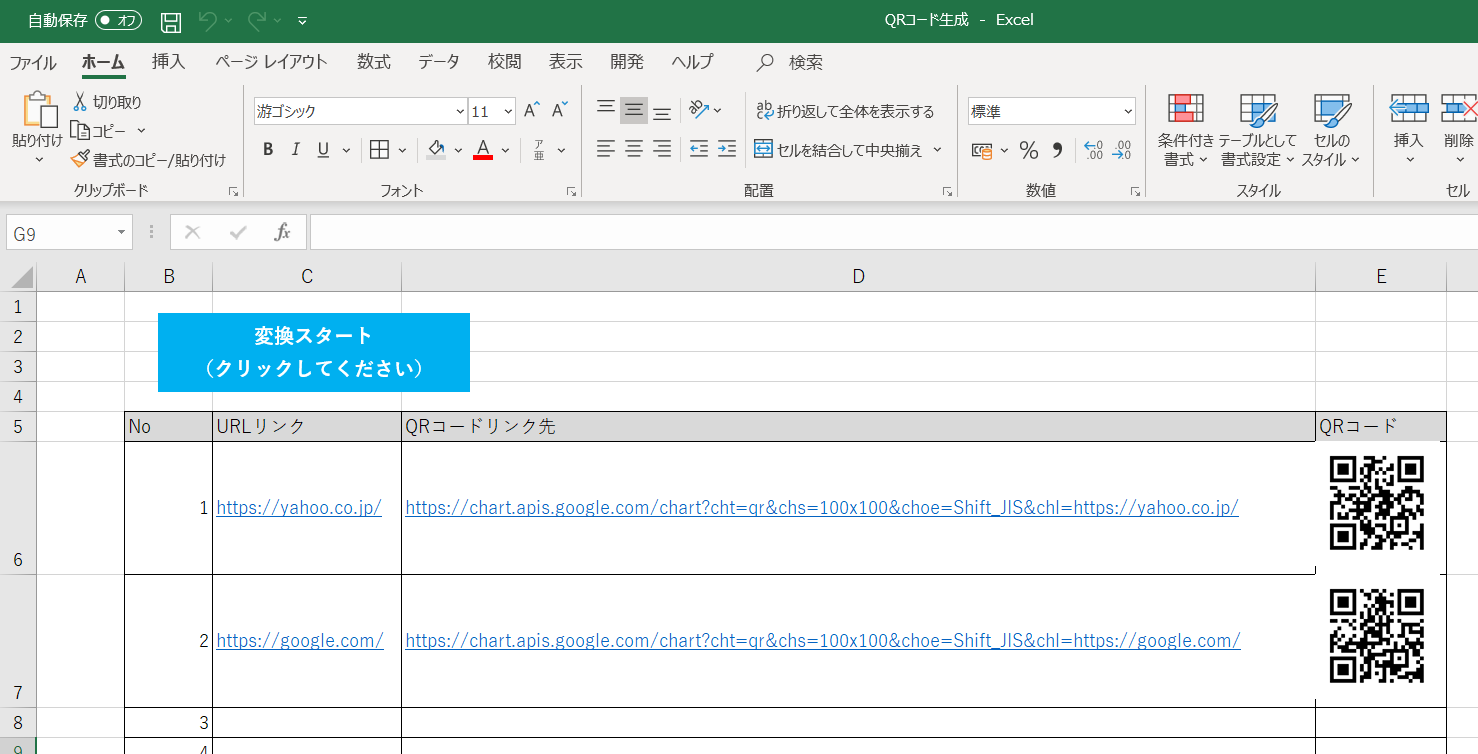
QRコード生成VBAソースコード
ちなみに今回使用したソースコードは以下の通りです。ファイルをダウンロードして使用しない方は参考にして下さい。
Sub QRコード生成()
Dim i As Integer
Dim num As Integer
Dim size As String
Dim URL0 As String
Dim URL1 As String
Dim URL2 As String
Dim URL3 As String
Dim URL4 As String
num = WorksheetFunction.CountIf(Range("C:C"), "*") - 1
size = 100
For i = 0 To num - 1
Rows(6 + i).Select
Selection.RowHeight = 18
Worksheets("QRコード生成").Cells(6 + i, 4) = ""
URL1 = "https://chart.apis.google.com/chart?cht=qr&chs="
URL2 = size & "x" & size
URL3 = "&choe=Shift_JIS&chl="
URL4 = Worksheets("QRコード生成").Cells(6 + i, 3)
URL0 = URL1 & URL2 & URL3 & URL4
Worksheets("QRコード生成").Cells(6 + i, 4) = URL0
Cells(6 + i, 5).Select
Sheets("QRコード生成").Pictures.Insert URL0
Rows(6 + i).Select
Selection.RowHeight = 80
Next
End Sub

コメント